Doskey to narzędzie MS-DOS, które pozwala użytkownikowi przechowywać historię wszystkich poleceń używanych na komputerze. Doskey pozwala na wykonywanie często używanych poleceń bez konieczności ich wpisywania za każdym razem, gdy są potrzebne.
Dostępność
Doskey jest zewnętrznym poleceniem dostępnym dla następujących systemów operacyjnych Microsoft jako doskey.exe.
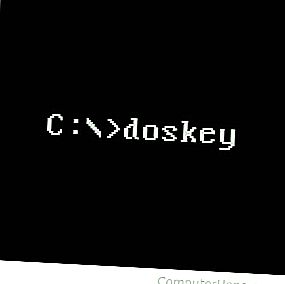
- MS-DOS 5.0 i nowszy
- Windows 95
- Windows 98
- Windows ME
- Windows NT
- Windows 2000
- Windows XP
- Windows Vista
- System Windows 7
- Windows 8
- Windows 10
Składnia Doskey
- Składnia systemu Windows Vista i nowszych.
- Windows XP i wcześniejsza składnia.
Składnia systemu Windows Vista i nowszych
DOSKEY [/ REINSTALL] [/ LISTSIZE = size] [/ MACROS [: ALL |: nazwa]] [/ HISTORY] [/ INSERT | / OVERSTRIKE] [/ EXENAME = exename] [/ MACROFILE = nazwa pliku] [macroname = [tekst]]
| / PONOWNIE ZAINSTALUJ | Instaluje nową kopię Doskey. |
| / LISTSIZE = rozmiar | Ustawia rozmiar bufora historii poleceń. |
| / MACROS | Wyświetla wszystkie makra Doskey. |
| / MACROS: ALL | Wyświetla wszystkie makra Doskey dla wszystkich plików wykonywalnych, które mają makra Doskey. |
| / MACROS: nazwa | Wyświetla wszystkie makra Doskey dla danego pliku wykonywalnego. |
| /HISTORIA | Wyświetla wszystkie polecenia zapisane w pamięci. |
| /WSTAWIĆ | Określa, że nowy tekst, który wpisujesz, jest wstawiany do starego tekstu. |
| / OVERSTRIKE | Określa, że nowy tekst zastępuje stary tekst. |
| / EXENAME = nazwa | Określa plik wykonywalny. |
| / MACROFILE = nazwa pliku | Określa plik makr do zainstalowania. |
| makroname | Określa nazwę tworzonego makra. |
| tekst | Określa polecenia, które chcesz nagrać. |
Klawisze opcji
| GÓRA DÓŁ | Strzałki w górę i w dół przywołują polecenia. |
| wyjście | Kasuje bieżące polecenie. |
| F7 | Wyświetla historię poleceń. |
| Alt + F7 | Czyści historię poleceń. |
| [znaki] F8 | Wyszukuje polecenia zaczynające się od [znaków]. |
| F9 | Wybiera polecenie według numeru. |
| Alt + F10 | Czyści definicje makr. |
Oto niektóre specjalne kody w definicjach makr Doskey:
| $ T | Separator poleceń. Umożliwia wiele poleceń w makrze. |
| 1–9 USD | Parametry partii. Odpowiednik% 1-% 9 w programach wsadowych. |
| $ * | Symbol zastąpiono wszystkim po nazwie makra w wierszu polecenia. |
Windows XP i wcześniejsza składnia
DOSKEY [/ switch …] [macroname = [tekst]]
| / BUFSIZE: rozmiar | Ustawia rozmiar makra i bufor poleceń. | (domyślnie: 512) |
| / ECHO: włączone | wyłączone | Włącza / wyłącza echo rozszerzeń makr. | (domyślnie: włączone) |
| / FILE: plik | Określa plik zawierający listę makr. | |
| /HISTORIA | Wyświetla wszystkie polecenia zapisane w pamięci. | |
| /WSTAWIĆ | Wstawia nowe znaki w wierszu podczas pisania. | |
| / KEYSIZE: rozmiar | Ustawia rozmiar bufora wybierania typu klawiatury. | (domyślnie: 15) |
| /Rozmiar linii | Ustawia maksymalny rozmiar bufora edycji linii. | (domyślnie: 128) |
| / MACROS | Wyświetla wszystkie makra Doskey. | |
| / OVERSTRIKE | Podczas pisania zastępuje nowe znaki w wierszu. | (domyślna) |
| / PONOWNIE ZAINSTALUJ | Instaluje nową kopię Doskey. | |
| makroname | Określa nazwę tworzonego makra. | |
| tekst | Określa polecenia, które chcesz przypisać do makra. |
Klawisze opcji
| GÓRA DÓŁ | Strzały przywołują polecenia. |
| wyjście | Kasuje bieżące polecenie. |
| F7 | Wyświetla historię poleceń. |
| Alt + F7 | Czyści historię poleceń. |
| [znaki] F8 | Wyszukuje polecenia zaczynające się od [znaków]. |
| F9 | Wybiera polecenie według numeru. |
| Alt + F10 | Czyści definicje makr. |
Poniżej znajdują się specjalne kody, których można użyć w definicjach makr Doskey.
| $ T | Separator poleceń: zezwala na wiele poleceń w makrze. |
| 1–9 USD | Parametry wsadowe: równoważne% 1-% 9 w programach wsadowych. |
| $ * | Symbol zastąpiono wszystkim po nazwie makra w wierszu polecenia. |
Przykłady Doskey
doskey
Uruchamia doskey i umożliwia naciśnięcie przycisku w górę lub w dół, aby wyświetlić historię, lub w prawo lub w lewo, aby ponownie wpisać poprzednie polecenie.
doskey / history
Pokaż historię poleceń uruchamianych w wierszu polecenia. Ponieważ doskey jest ładowany domyślnie z najnowszymi wersjami systemu Windows, łatwo jest ustalić, które polecenia zostały uruchomione w dowolnym otwartym oknie wiersza poleceń systemu Windows.
